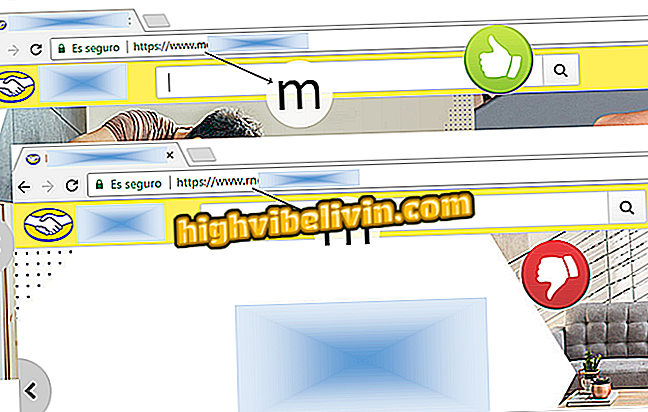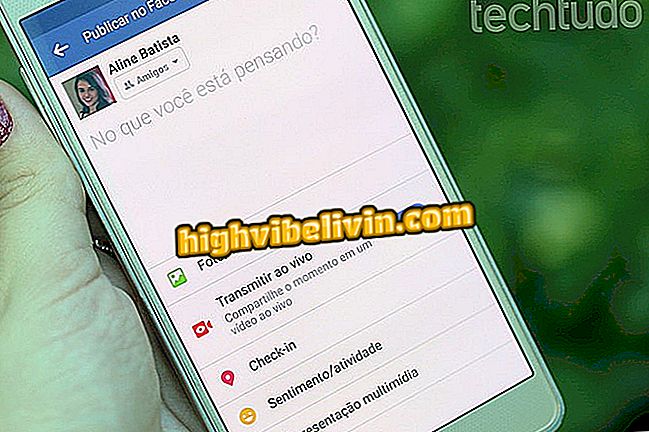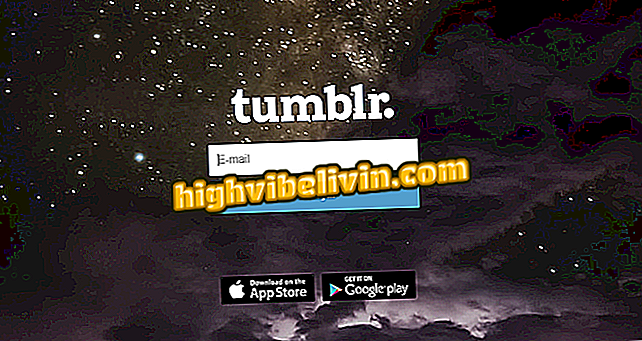Google'i vormid: mis on ja kuidas kasutada veebivorme app
Google'i vormid on tasuta teenus veebivormide loomiseks. Selles saate luua valikvastustega otsinguid, teha diskursiivseid küsimusi, taotleda arvulist hindamist ja palju muud. Tööriist sobib ideaalselt kõigile, kes vajavad midagi tagasisidet, korraldavad sündmuste registreerimist, kutseid või küsivad kommentaare.
Järgmises juhendis saate teada, kuidas kasutada Google'i vorme viktoriinide ja vastuste jälgimiseks. Väärib märkimist, et teenuse toimimine on täiesti võrgus, see tähendab, et tööriist on ühilduv mis tahes brauseri ja operatsioonisüsteemiga. Andmed salvestatakse teie Google'i kontole.
Kuidas vormi Google'il ohutumaks muuta captcha abil

Google'i vormid
1. samm. Avage Google Forms'i veebisait ja liigutage hiirt ekraani paremas nurgas olevale nupule „+“. Seejärel klõpsake nupul, mis ilmub eespool;

Uue vormi loomine
2. samm. Uue vormi loomiseks saate galeriist valida malli või valida "Tühi";

Valige mall
3. samm. Alustage vormi, pealkirja ja kirjelduse nime andmisest. Viimast näevad teised inimesed;

Vormi teabe redigeerimine
4. samm. Esimene küsimus lisatakse automaatselt. Vaikimisi on see valikvastustega. Te saate seda muuta, klõpsates seda ja valides soovitud valiku;

Valige küsimuse tüüp
5. samm. Nüüd sisestage oma küsimus ja lisage vastuse valikud. Saate kontrollida vajalikku valikut, et vältida vormi saatmist ilma vastuseta praegusele küsimusele;

Kirjutage küsimusi ja vastuseid
6. samm: paremal asuvas nupuribas saate uue küsimuse lisamiseks klõpsata "+", sisestada teksti, pilte, YouTube'i videoid või sektsioone (lehekülgi);

Uute küsimuste ja muude elementide lisamine
7. samm. Pärast soovitud küsimuste ja sektsioonide lisamist naaske lehe ülaosale. Sealt saate ülemises parempoolses nurgas vormi kasutada teemat, vaadata seda või avada võimalusi. Pärast muudatuste tegemist valige "Saada";

Vormi avaldamiseks klõpsake nuppu Esita
8. etapp. Vormi saab saata e-posti teel, lingi kopeerida või veebilehtedesse lisada. Selleks kasutage ekraani ülaosas asuvaid sakke.

Vormi võib avaldada mitmel viisil
Jälgimise vastused
1. samm. Minge tagasi Google'i vormide juurde ja avage loodud vorm;

Avage loodud vorm
2. samm. Nüüd minge vahekaardile Vastused. Sealt näete iga küsimuse kohta kokkuvõtlikke või individuaalseid vastuseid. Kui soovite neid koos näha, kontrollige arvutustabeli loomiseks rohelist Google'i lehtede ikooni. Juba vormi desaktiveerimiseks lülitage valik "Vastuste vastuvõtmine" välja.

Vastuste vaatamine
Seal! Kasutage ära Google'i vormide abil vormingute loomise vihjeid.
Kuidas PDF-vormingus e-kirju saada? Esitage foorumis küsimusi.

Kuidas Google'ist kuvada nuppu 'Vaata pilti'